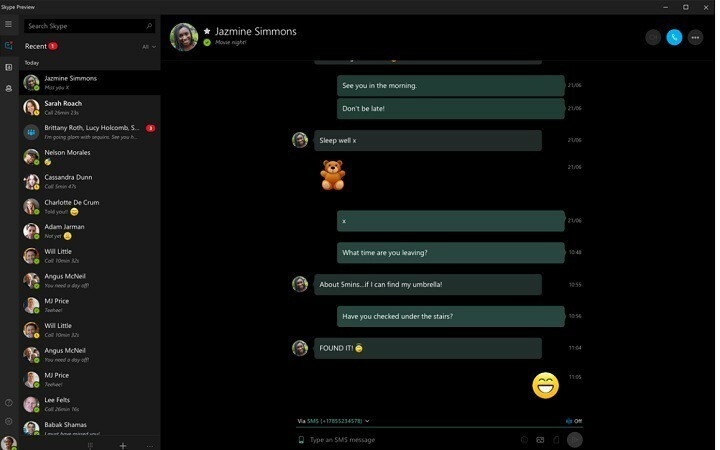Acest software vă va menține drivere în funcțiune, astfel vă va feri de erori obișnuite ale computerului și de defecțiuni hardware. Verificați acum toate driverele în 3 pași simpli:
- Descărcați DriverFix (fișier descărcat verificat).
- Clic Incepe scanarea pentru a găsi toți driverele problematice.
- Clic Actualizați driverele pentru a obține versiuni noi și pentru a evita defecțiunile sistemului.
- DriverFix a fost descărcat de 0 cititori luna aceasta.
Unii utilizatori de Windows 10 au raportat că au întâmpinat o problemă atunci când încercau să se conecteze utilizând Skype for Business (Office 365). Mesajul de eroare A apărut o problemă la obținerea unui certificat personal necesar pentru conectare. Dacă problema continuă, vă rugăm să contactați echipa de asistență pop-up, blocând accesul la conturile lor Skype for Business.
Iată cum un singur utilizator descrie această problemă:
Am lucrat cu un utilizator la o problemă cu skype pentru afaceri online de mai mult timp și parcă nu-mi dau seama. […]
Caz: Utilizatorul nu poate să se conecteze la Skype pentru afaceri, cu următorul mesaj de eroare: „A apărut o problemă la obținerea unui certificat personal necesar pentru conectare. Dacă problema continuă, vă rugăm să contactați echipa de asistență. ”
Această problemă ar putea fi cauzată de conflicte de software sau certificate.
Pentru a remedia această problemă de conectare, am reușit să venim cu o serie de remedieri.
Soluții pentru remedierea problemelor de certificat de conectare Skype
1. Ștergeți informațiile de conectare
- În fereastra de conectare Skype for Business, faceți clic pe Ștergeți informațiile de conectare

- Aceasta șterge parola, certificatele și setările de conexiune salvate
- Apoi, trebuie să introduceți informațiile despre cont și să vedeți dacă vă puteți conecta.
2. Spălați memoria cache DNS
- Deschideți promptul de comandă (Rulați ca administrator)> tastați următoarea comandă și apăsați Enter:
ipconfig /flushdns
- Așteptați până se finalizează procesul și apoi închideți CMD.
Paravanul de protecție Windows 10 ar putea bloca și Skype. Aflați cum să îl deblocați aici.
3. Efectuați modificări prin Editorul de registru
- Apăsați tasta siglă Windows + R de pe tastatură> tastați regedit și apăsați Enter pentru a deschide Editorul de registry

- Găsiți următoarea cale de registry:
HKEY_LOCAL_MACHINESOFTWAREMicoftCryptographyMachineGuid
- Faceți dublu clic pe MachineGuid > dacă valoarea conține o listă de numere și litere între paranteze - de ex. {c1cbd94c-0d35-414c-89ef-dd092b984883} - sterge-l

- Închideți Editorul de registry> reporniți Lync și încercați să vă conectați la Skype for Business.
4. Efectuați câțiva pași de depanare pentru Lync 2010 și Lync 2013
Dacă folosiți în continuare Lync, iată cum puteți remedia această problemă:
- Găsiți folderul de date al aplicației:
% LOCALAPPDATA% MicrosoftCommunicator - Ștergeți folderul care conține informații asociate adresei dvs. de e-mail
- Reporniți Lync și încercați să vă conectați utilizând Skype for Business
Dacă utilizați Lync 2010, ștergeți certificatul personal urmând acești pași:
- Apăsați tasta siglă Windows + R de pe tastatură> tastați certmgr.msc și apăsați Enter

- În Managerul de certificate, faceți clic pentru a extinde Personal > Certificate

- Faceți clic pentru a sorta după Emis de coloană> localizați problemele de certificat de Communications Server

- Verificați dacă certificatul există și nu este expirat
- Ștergeți certificatul> încercați să vă conectați la Skype for Business.
Dacă nimic nu pare să ajute, încercați să ajungeți la Centru de asistență pe pagina web oficială Microsoft și anunțați-i despre această problemă.
Spuneți-ne în secțiunea de comentarii dacă ați găsit acest articol util și ați reușit să remediați problema.
CITEȘTE ȘI:
- Nu vă puteți alătura întâlnirii Skype? Iată 4 remedieri care funcționează cu adevărat
- Denumire incorectă care apare în Skype for Business [CORECȚIE RAPIDĂ]
- Cum se remediază Skype Voicemail care nu funcționează? 4 remedieri care funcționează cu adevărat
- Cum se rezolvă A apărut o eroare Skype eroare